自己怎么重裝系統Win7?Win7重裝系統步驟分享
現在越來越多的人喜歡自己動手重裝系統,但對部分手殘黨而言,這并不是一件容易的事。下面小編就來詳細介紹一些重裝Win7系統的步驟,只要安裝這些步驟一步一步的進行操作,你也可以輕松地重裝系統!感興趣的朋友,還不趕緊來了解一下。
方法步驟
首先,下載好Win7系統的鏡像文件,32位或64位,這里以64位Win7純凈版給大家進行實操。
然后,將下載好的Win7鏡像rar壓縮包解壓出來,看到有一個64位的Win7純凈版gho鏡像文件,一個系統安裝工具。
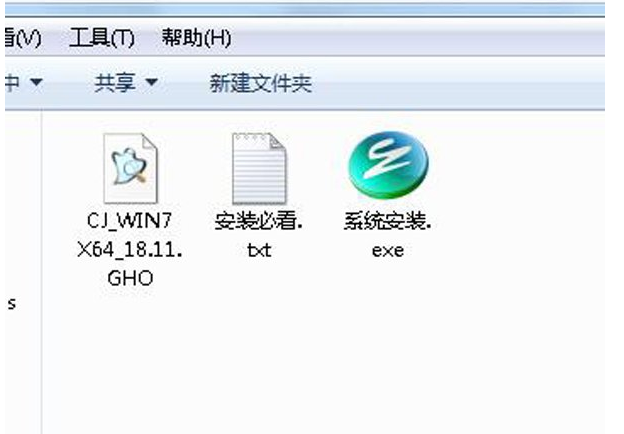
接著,雙擊打開系統安裝工具。
win7系統相關攻略推薦:
win7系統提示找不到taskmgr.exe詳細解決步驟
win7系統中為局域網電腦發消息具體操作步驟
win7系統中回收站無法清空具體解決方法
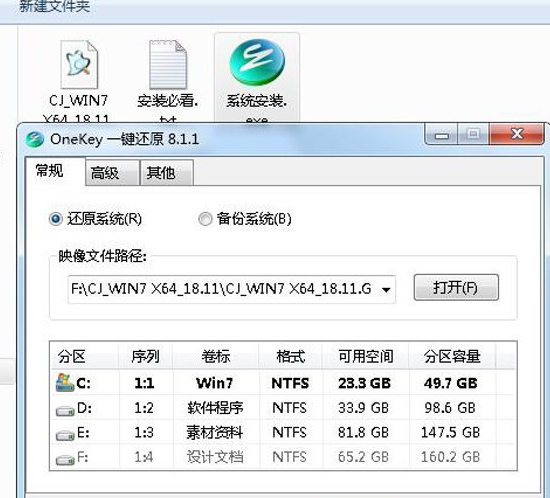
同時,核對下面幾點信息,看是否正確:
1)選擇還原系統選項;
2)映像文件路徑是不是你要重裝的Win7鏡像文件路徑;(特別注意:鏡像路徑中不能含有中文,否則會出現提示框報錯。)
3)是否勾選了C盤。
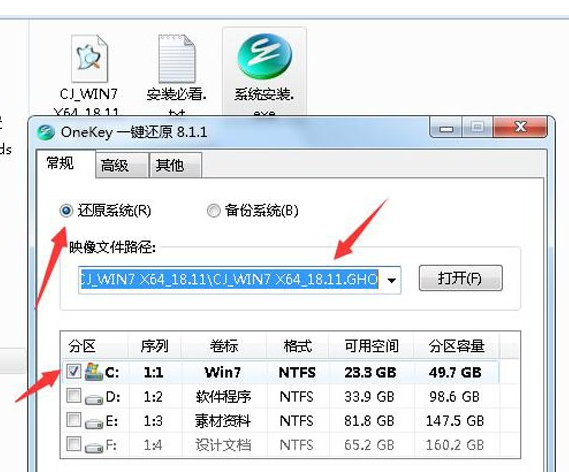
要是沒有問題的話,那就點擊確定按鈕,這時會出現一個提示框,意思是你是不是要將Win7的鏡像還原到C盤,我們點“是”。
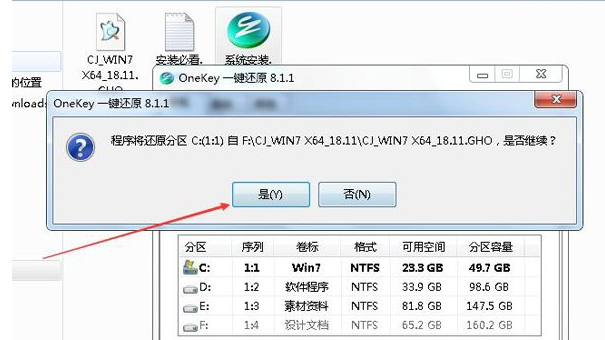
這時會再次出現一個提示框,問你是不是要立即重啟電腦進行還原,我們點擊馬上重啟。
win7系統相關攻略推薦:
win7系統中將磁盤被寫保護去具體操作方法
win7系統出現不可以刷新dns緩存具體處理步驟
win7系統釋放c盤空間具體操作方法
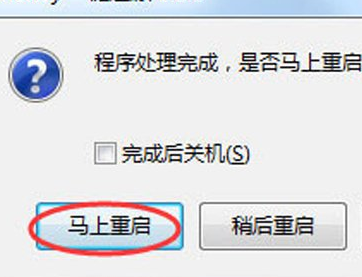
電腦就會自動重啟,并且進入Win7還原系統界面,我們等...
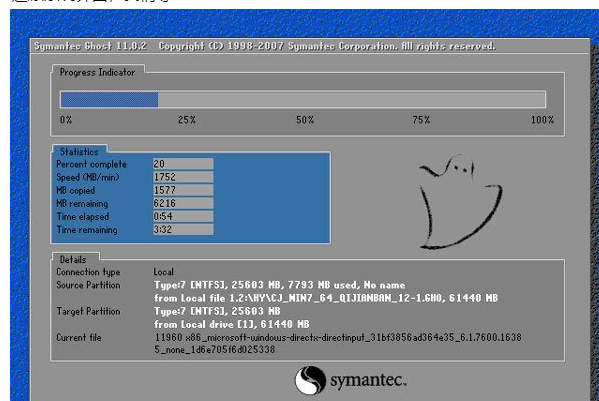
之后,會進入安裝驅動界面,繼續等待。
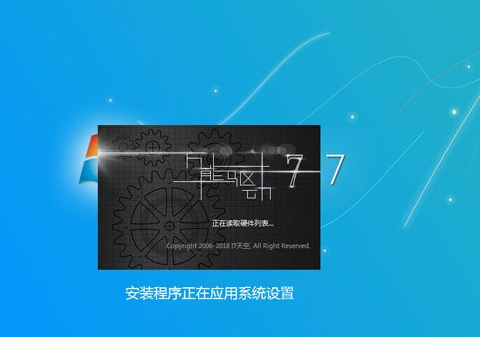
最后,就自動進入到桌面了,到此Win7系統已經重裝完成,你也已經學會了重裝Win7系統了,以后都可以自己動手了。
如果還不會重裝,可以多嘗試兩遍,全程不需要操作,自動重裝Win7。
以上就是好吧啦網小編今日為大家帶來的Win7重裝系統步驟分享,更多軟件資訊盡在IE瀏覽器中文網站!
相關文章:
1. Win10專注助手自動打開怎么辦?Win10注助手自動打開的解決方法2. 如何一鍵關閉所有程序?Windows系統電腦快捷關閉所有程序教程3. 如何在Win11上快速加密硬盤?Win11上快速加密硬盤方法步驟4. Win10提示無法正常啟動你的電腦錯誤代碼0xc0000001的解決辦法5. Win10更新原神2.1版本B服崩潰缺少PCgamesSDK.dll怎么辦?6. dllhost.exe進程占用CPU很高怎么解決?全面解析dllhost.exe進程7. Win10怎么卸載重裝聲卡驅動?Win10卸載聲卡驅動詳細教程8. Win10電腦制作定時關機代碼bat文件教程9. 怎么檢測電腦是否支持Win11系統?電腦無法運行Win11怎么辦?10. Win10如何開啟多核優化?Win10開啟多核優化的方法

 網公網安備
網公網安備